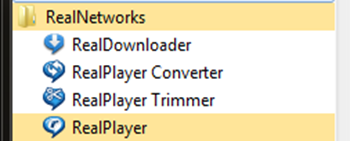
รูปที่ 1 โปรแกรมเสริมน่าใช้ใน RealNetworks
หลังจากดาวน์โหลดโปรแกรมฟรีแวร์อย่าง RealPlayer มาใช้งานได้พักใหญ่ ๆ เริ่มต้นด้วยการใช้ดาวน์โหลดวีดีโอตามเวบไซต์ต่าง ๆ เช่น Youtube ,facebook ต่อมาจึงได้ทดลองใช้ส่วนอื่น ๆใน RealNetworks ที่มีมาเป็น package ให้บ้าง ซึ่งโปรแกรมที่ติดมากับ Realplayer หลังการดาวน์โหลดสำหรับ ติดตั้งก็มี RealDownloader ,Realplayer Converter,Realplayer Trimmer ,Realplayer
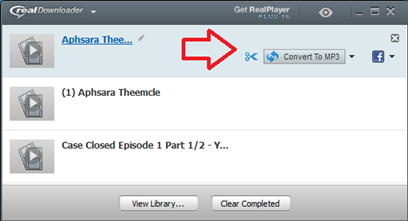
รุปที่ 2 หน้าต่างการดาวน์โหลดในโปรแกรม Realplayer
ดิฉันเคยนำเสนอวิธีการเพิ่มไอคอน RealDownloaer สำหรับดาวน์โหลดวีดีโอจากเวบบราวเซอร์ไปแล้ว วันนี้ขอนำเสนอ วิธีการใช้งาน Realplayer Trimmer เพื่อตัดวีดีโอเอาบางส่วนที่เราต้องการใช้งานค่ะ
รุปที่ 3 หน้าต่างโปรแกรม Realplayer Trimmer
ขั้นตอนในการตัดวีดีโอเลือกเอาเฉพาะส่วนที่ต้องการด้วย Realplayer Trimmer มีขั้นตอนดังนี้ค่ะ1. หลังจากที่เราดาวน์โหลดวีดีโอจากเวบไซต์ที่ชื่นชอบหรือ ให้คลิ๊กที่ไอคอนกรรไกรตามรูปที่ 2 หรือเพิ่มวีดีโอเองด้วยการเปิดโปรแกรม Realplayer Trimmer ขึ้นมา คลิ๊ก Open> เลือกไฟลืวีดีโอที่ต้องการตัด > Open
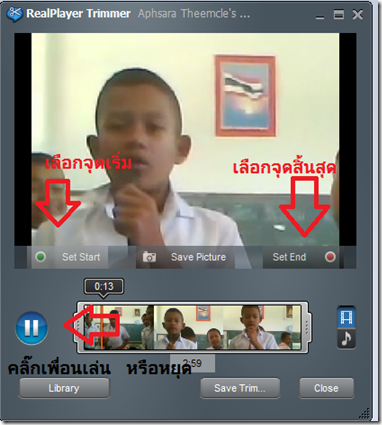
รุปที่ 4 ขั้นตอนการเลือกจุดเริ่มต้นและสิ้นสุดในการเลือกช่วงของวีดีโอที่ต้องการตัด
2. ต่อจากนั้นวีดีโอที่เราต้องการตัดจะถูกโหลดขึ้นมาในหน้าต่างโปรแกรม Realplayer Trimmer คลิีกไอคอนสำหรับเล่น start และ Stop แล้วเลือก
Set start : จุดเริ่มต้นของวีดีโอที่ต้องการ
Set End : จุดท้ายสุดของวีดีโอที่ต้องการ
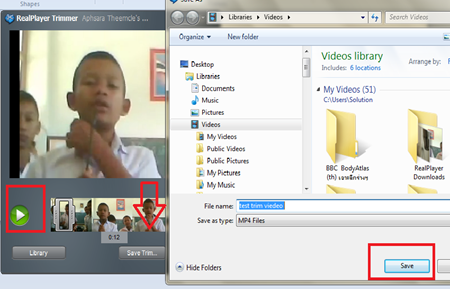
รูปที่ 5 บันทึกไฟล์วีดีโอที่ถูกเลือกช่วงที่ต้องการแล้ว
3. เลือกเล่นวีดีโอที่ช่วงที่เราเลือกจุดเริ่มต้นและสิ้นสุดด้วยการคลิ๊กไอคอนสีเขียวสำหรับเล่น หากว่าเลือกช่วงการตัด วีดีโอที่ต้องการได้แล้ว คลิีก Save Trim เพื่อเลือกตัดวีดีโอในช่วงดังกล่าว
4. หน้าต่างบันทึกวีดีโอที่เลือกตัดจะปรากฏขึ้นมา ให้เลือกโฟลเดอร์ > ตั้งชื่อไฟล์วีดีโอ > Save

รูปที่ 6 แจ้งสถานะการตัดวีดีโอเสริ็จสิ้นแล้ว
5. รอสักครู่โปรแกรม Realplayer Trimmer จะบันทึกวีดีโอในช่วงที่เลือกตั้ง และเมื่อเสร็จสิ้นจะปรากฏหน้าต่างแจ้งการบันทึกไฟล์วีดีโอดังรูปด้านบน เป็นอันเสร็จสิ้นการตัดวีดีโอ ให้กด Click here เพื่อเปิดดูไฟลืวีดีโอดังกล่าว
เสร็จแล้วจ้ากระบวนการง่าย ๆ ในการตัดวีดีโอเพื่อเลือกเอาเฉพาะช่วงที่ต้องการ ง่ายใช่ไหมคะ แถมใช้งานผ่าน Freeware เสียด้วย เจอกันบทความหน้า สวัสดีค่ะ
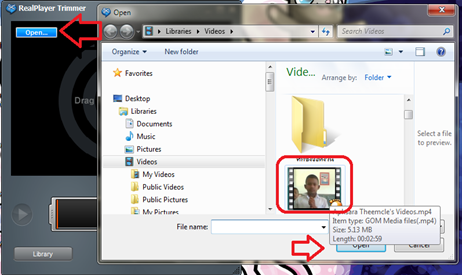
3 ความคิดเห็น
Write ความคิดเห็นแล้ววีดีโอต้นแบบจะยังอยู่ไหมคะ
Reply@minkujo อยู่แน่นอนค่ะ ในตอนที่บันทึกวีดีโอที่ตัดเสร็จแล้ว ก็ตั้งชื่ออย่าให้ซ้ำกันกับวีดีโอต้นฉบับก็พอค่ะ
ReplyRealPlayer มีมากมายรุ่นไหนครับที่ตัดต่อได้เพราะรุ่นใหม่เขาไม่ทำกันแล้ว
ReplyEmoticonEmoticon